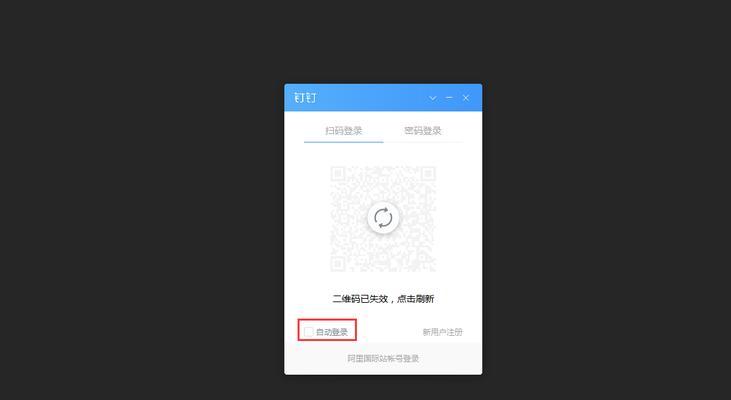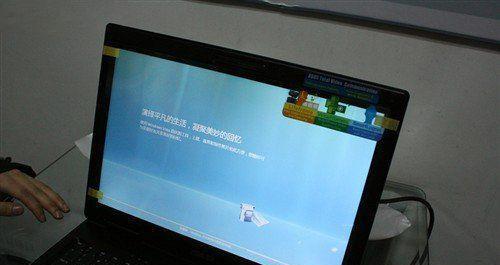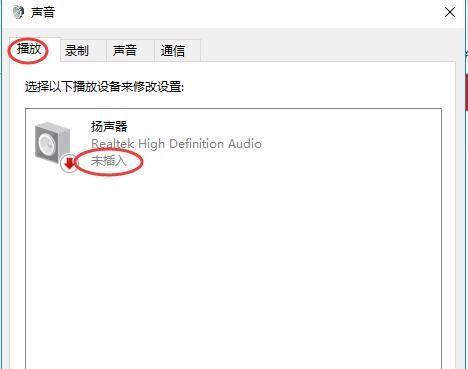随着科技的不断进步,电脑已经成为我们日常生活和工作中必不可少的工具。鼠标虽然是操作电脑的常见方式,但有时候我们可能会遇到鼠标失灵、丢失或者不便于携带的情况。学会不用鼠标来操作电脑是非常重要的技能,这不仅能提高我们的工作效率,还能增加我们对电脑的掌控能力。本文将介绍一些使用键盘快捷键来操作电脑的技巧,帮助读者轻松掌握电脑操作的方法。

1.使用快捷键打开和关闭应用程序
使用"Alt+Tab"可以在打开的应用程序之间切换,按住"Alt"键,然后连续按下"Tab"键,直到选择到想要切换的应用程序,松开"Alt"键即可。使用"Alt+F4"可以关闭当前应用程序窗口,这样就能在不使用鼠标的情况下快速打开和关闭应用程序。
2.使用方向键进行导航
当我们需要在不同的选项或按钮之间进行选择时,可以使用方向键进行导航。按下"Tab"键可以在不同的按钮或选项之间进行切换,按下"Enter"键选择所需的按钮或选项。
3.使用快捷键复制、剪切和粘贴文本
使用"Ctrl+C"可以复制所选的文本,使用"Ctrl+X"可以剪切所选的文本,使用"Ctrl+V"可以粘贴已复制或剪切的文本。这些快捷键可以帮助我们在不使用鼠标的情况下快速操作文本。
4.使用快捷键调整窗口大小和位置
使用"Win+左箭头"将当前窗口调整到屏幕的左侧,使用"Win+右箭头"将当前窗口调整到屏幕的右侧。使用"Win+上箭头"将当前窗口最大化,使用"Win+下箭头"将当前窗口恢复到默认大小。这些快捷键可以帮助我们在不用鼠标拖拽窗口边框的情况下,轻松调整窗口大小和位置。
5.使用快捷键在网页中进行导航
使用"Ctrl+Tab"可以在不同的标签页之间进行切换,使用"Ctrl+T"可以在当前浏览器窗口打开一个新的标签页,使用"Ctrl+W"可以关闭当前标签页。这些快捷键可以帮助我们在不用鼠标点击标签页的情况下,在浏览器中进行快速导航。
6.使用快捷键截屏
使用"Win+PrintScreen"可以将整个屏幕截图保存到计算机中,使用"Alt+PrintScreen"可以将当前窗口截图保存到计算机中。这些快捷键可以帮助我们在不用鼠标进行截屏操作的情况下,快速截取屏幕内容。
7.使用快捷键切换输入法
使用"Alt+Shift"可以在多个输入法之间进行切换,这样我们就能在不用鼠标点击任务栏的情况下,快速切换输入法。
8.使用快捷键快速锁定计算机
使用"Win+L"可以快速锁定计算机,这样我们就能在不用鼠标点击开始菜单的情况下,轻松实现计算机的锁定。
9.使用快捷键调整音量和亮度
使用"Fn+F2/F3"可以调整音量,使用"Fn+F5/F6"可以调整亮度。这些快捷键可以帮助我们在不用鼠标调整音量和亮度的情况下,快速进行调节。
10.使用快捷键在文档中查找和替换文本
使用"Ctrl+F"可以在文档中查找指定的文本,使用"Ctrl+H"可以将指定的文本替换为新的文本。这些快捷键可以帮助我们在不用鼠标点击编辑菜单的情况下,快速进行查找和替换操作。
11.使用快捷键打开系统功能
使用"Win+E"可以快速打开文件资源管理器,使用"Win+R"可以打开运行窗口,使用"Win+D"可以将所有窗口最小化,显示桌面。这些快捷键可以帮助我们在不用鼠标点击桌面图标的情况下,轻松访问系统功能。
12.使用快捷键切换用户账户
使用"Win+L"可以切换到登录界面,使用快捷键"Ctrl+Alt+Del"可以打开安全选项,包括切换用户账户。这些快捷键可以帮助我们在不用鼠标点击开始菜单的情况下,快速切换用户账户。
13.使用快捷键重启和关机电脑
使用快捷键"Alt+F4"可以打开关闭窗口,选择重启或关机选项。这些快捷键可以帮助我们在不用鼠标点击开始菜单的情况下,快速重启或关机电脑。
14.使用快捷键管理文件和文件夹
使用方向键和"Enter"键可以在文件和文件夹之间进行导航和选择,使用"Ctrl+C"可以复制文件或文件夹,使用"Ctrl+X"可以剪切文件或文件夹,使用"Ctrl+V"可以粘贴已复制或剪切的文件或文件夹。这些快捷键可以帮助我们在不用鼠标拖拽文件或文件夹的情况下,轻松进行管理操作。
15.使用快捷键进行文本格式设置
使用"Ctrl+B"可以将选定的文本设置为加粗样式,使用"Ctrl+I"可以将选定的文本设置为斜体样式,使用"Ctrl+U"可以给选定的文本添加下划线。这些快捷键可以帮助我们在不用鼠标点击格式菜单的情况下,快速进行文本格式设置。
通过学习和运用上述这些不用鼠标操作电脑的方法和技巧,我们能够更加高效地使用电脑,并且增加对电脑的掌控能力。无论是在工作中还是日常生活中,熟练掌握这些快捷键都将给我们带来很大的便利。我们应该多加练习和使用键盘快捷键,以提高自己的电脑操作水平。
电脑操作无需鼠标的技巧
随着科技的进步,电脑成为我们日常生活中不可或缺的工具。我们习惯于使用鼠标进行各种操作,但你是否知道,电脑键盘也有许多隐藏的功能,可以帮助我们提高操作效率,甚至在某些场景下完全取代鼠标的作用。本文将介绍一些不用鼠标的电脑操作技巧,让您在使用电脑时更加便捷。
一、使用快捷键(Alt、Ctrl、Shift)操作窗口的相关功能
快捷键是电脑操作中最为常用的技巧之一,通过组合使用Alt、Ctrl和Shift等键盘上的特殊键,可以实现打开、关闭窗口、切换窗口、最小化等一系列操作。
二、利用Tab键在不同程序间切换
当我们打开多个程序时,可以利用Tab键快速切换不同程序之间的焦点,避免频繁使用鼠标点击。
三、使用键盘导航快速定位文档中的内容
在浏览长篇文档或网页时,可以使用键盘上的PageUp、PageDown、Home、End等键进行快速定位,提高查找效率。
四、利用Windows键快速打开常用功能
Windows键是电脑键盘上一个重要的功能键,通过按下Windows键加上相应的字母或符号,可以快速打开常用功能,如打开文件资源管理器、运行命令等。
五、使用键盘操作文件和文件夹
在文件资源管理器中,可以通过方向键和Enter键实现对文件和文件夹的选择、打开、复制、剪切、粘贴等操作。
六、使用Ctrl+F快速搜索文档内容
在各种编辑器和浏览器中,按下Ctrl+F可以打开搜索框,便于快速定位并查找特定内容。
七、利用Ctrl+Tab切换浏览器标签页
在浏览器中,通过组合使用Ctrl和Tab键,可以快速切换不同的标签页,方便浏览多个网页。
八、使用Alt+Tab快速切换不同应用程序
通过按下Alt+Tab键,可以在不关闭当前应用程序的情况下,快速切换到其他应用程序,提高多任务处理效率。
九、利用Win+D最小化窗口
在需要快速隐藏当前窗口并显示桌面的情况下,可以按下Win+D组合键,实现快速最小化窗口。
十、使用Ctrl+S保存文件
在编辑文档或图片时,按下Ctrl+S可以快速保存当前的修改,避免意外丢失。
十一、利用Windows键+方向键实现窗口快速调整
按下Windows键加上方向键,可以实现窗口最大化、最小化、左右对半分屏等操作,提高多窗口管理效率。
十二、使用Ctrl+Z撤销操作
在各种编辑器和软件中,按下Ctrl+Z可以撤销前一步操作,避免错误操作带来的麻烦。
十三、利用Ctrl+C和Ctrl+V复制粘贴文本
通过组合使用Ctrl和C/V键,可以实现文本的复制和粘贴,方便快捷地进行信息交流。
十四、使用Shift+Delete永久删除文件
在删除文件时,按下Shift+Delete可以直接永久删除文件,跳过回收站。
十五、
通过掌握这些不用鼠标的电脑操作技巧,我们可以更加高效地使用电脑,提升工作效率。鼠标虽然是电脑操作中不可或缺的一部分,但键盘上也蕴藏着许多强大的功能,让我们的电脑操作更加便捷。所以,让我们摆脱对鼠标的依赖,勇敢尝试这些键盘操作技巧吧!